Што се својства на слики
Дознајте како фотографиите се зачувуваат на вашиот компјутер како датотеки, како големината и квалитетот функционираат во датотеките со фотографии и како фотографиите може да се зачуваат како различни типови датотеки во зависност од тоа која е намената на фотографиите.
Различни типови датотеки имаат различна намена
Вашиот компјутер складира фотографии користејќи ги таканаречените типови датотеки (file types) и формати на датотеки (file formats) на оперативниот софтвер и апликација за уредување фотографии. Постојат голем број типови датотеки што можете да ги користите за фотографии, но ќе се фокусираме на највообичаените. Секој е соодветен за специфична намена.
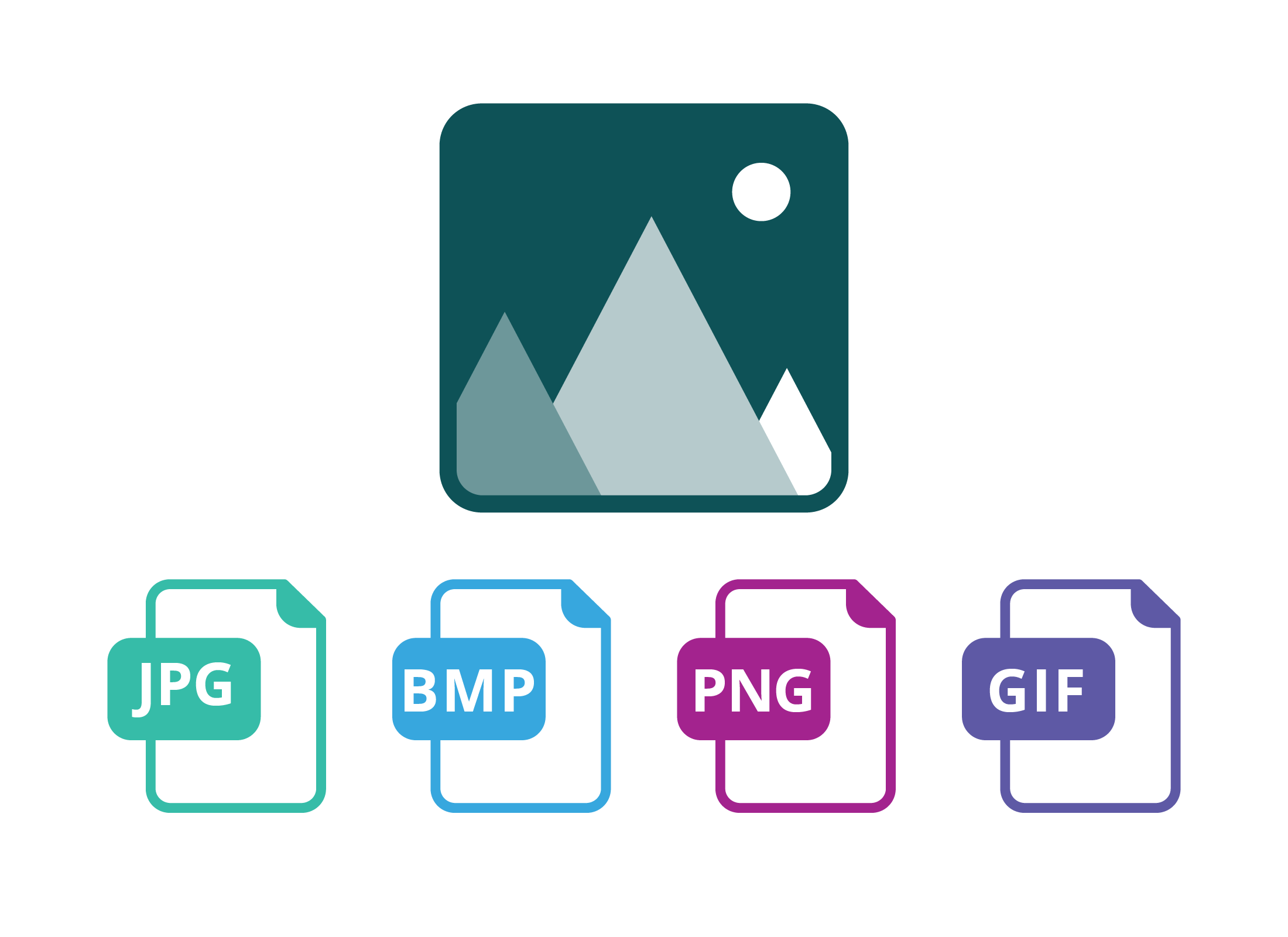
- BMP: Има многу добар квалитет, но исто така зафаќа голем простор во складот на вашиот компјутер.
- JPG/JPEG: Зафаќа помал простор и обично е најдобар за фотографии.
- PNG: Не зафаќа премногу голем простор и има добар квалитет, но одговара подобро за уметност.
- GIF: Оваа можеби е најмалата датотека, но квалитетот се разликува. Не е добар избор за фотографии.
Кога вашиот мобилен уред или дигитална камера сликаат фотографија, таа вообичаено се зачувува како датотека JPG (JPG file). Исто така, може да наидете на типови датотеки со слики наречени датотеки RAW и TIF (или TIFF). Овие се специјални типови датотеки што ги употребуваат професионални фотографи и тие се многу големи.
Како големината на фотографија функционира на екранот
Големината на фотографија е важна, бидејќи одредува што можете да правите штом ќе се најде на вашиот компјутер. Една многу мала фотографија ќе изгледа добро на екранот, но нема да изгледа добро кога ќе решите да ја отпечатите. Големината на фотографија се мери во:
- мегабајти или MB (megabytes), или колку простор зафаќа на вашиот компјутер
- пиксели (Pixels), или сликовни елементи (picture elements), што покажува од колку мали точки се состои сликата, што покажува колку е детална.
Големината на фотографија во пиксели се мери како број на пиксели попреку екранот помножен по бројот на пиксели нагоре и надолу на екранот. Една типична фотографија од мобилен телефон ќе има големина од околу 4.000 x 3.000 пиксели. Ова е доволно за да пополни компјутерски екран и да се отпечати на хартија со големина A4.
Како да ја препознаете големината на слика
Можете да ги погледнете метаподатоците на фотографија за да видите колку пиксели има. На вашиот компјутер метаподатоците може да бидат наречени Својства (Properties). Во апликацијата Фотографии (Photos app) на компјутер со Windows, кликнете на иконата Информации (Information icon). Ќе забележите дека се појавуваат некои информации. На пример:
- 4.928 x 3.264 е големината на фотографија во пиксели
- 1,8 MB е големината на фотографија како датотека и колкав простор ќе зафаќа во вашиот уред
- 300 dpi е големината на фотографија што може да се отпечати. Една датотека JPG со големина 4.928 x 3.264 и 300 dpi има добар квалитет за печатење во големина до A3.
Што ќе се случи ако ја промените големината на фотографија?
Големината на датотека е различна од големината на пиксел. На пример, во две фотографии, секоја со 2.000 x 2.000 пиксели, едната што е зачувана како тип на датотека BMP ќе има подобар квалитет и поголема датотека од онаа зачувана како JPG.
Можете да ја смените големината на фотографија користејќи ја апликацијата Фотографии на вашиот компјутер. Кога ја правите фотографијата помала, некои фини детали може да се загубат, а кога ја зголемувате, може да изгледа истегната и заматена. Колку поголема ја правите, толку полошо ќе изгледа.
Како големината на фотографија функционира кога се печати
Печатачите имаат различен систем кога одредуваат колку ќе биде голема фотографијата кога ќе се отпечати. Вашата фотографија има својство наречено DPI, што претставува точки по инча (dots per inch). Ова едноставно значи колку точки со мастило се јавуваат во линија со должина една инча. Повеќето фотографии имаат 120 DPI и фотографија сликана со првокласна дигитална камера ќе има 300 DPI.
Кога големиот број DPI се комбинира со голем број пиксели, тоа значи дека може да се отпечати многу голема фотографија со висок квалитет. Нискиот број DPI нема да направи сликата да се отпечати помала, туку ќе се слика фотографија со полош квалитет.
Печатачот ја контролира големината на сликата
Можете да ги користите контролите на печатачот за да изберете кои DPI ќе ги избере печатачот. Вообичаените поставки се 120 DPI за вообичаено печатење, а 300 DPI за висококвалитетно печатење.
Начинот на кој DPI функционира е технички и може да биде збунувачки, но постои начин да престанете да се грижите за DPI и пиксели. Повеќето домашни печатачи покажуваат преглед на големината на фотографијата што ќе се појави на страницата. Исто така, можете да ја изберете поставката на печатач на Нацрт (Draft), Стандардна (Standard) или Висококвалитетна (High quality) (или слично), за да добиете фотографии онака како што сакате да изгледаат.
Како квалитетот функционира за фотографиите на вашиот компјутер
Во зависност од типот датотека што ќе го изберете и каде ја најдовте фотографијата. таа може да загуби квалитет кога ќе се зачува. Со цел големината на датотеки да биде што е можно помала, компјутерот користи техника наречена компресија. Кога компјутерот компримира фотографија, може да ја компримира само малку (за малку помала датотека) или може да ја компримира фотографијата екстремно! Ова произведува многу мала датотека, но квалитетот на сликата ќе се загуби.
Како уредените фотографии може да загубат квалитет
Ако ја смените големината на фотографија и ја зачувате во формат JPG, па потоа ја уредите повторно новата фотографија, следниот пат кога ќе ја зачувате може да изгледа уште полошо. Ако сте уредиле некоја фотографија но резултатот не ви се допаѓа, најдобро е да се вратите на оригиналната фотографија за да се обидете повторно и да спречите квалитетот да се загуби уште повеќе.
Користењето на форматот на датотека BMP ќе ви помогне да ја спречите загубата на квалитет. Ова зазема многу простор на вашиот компјутер, но кога ќе завршите со уредување, можете да го зачувате крајниот резултат како JPG за да ја споделите фотографијата преку е-пошта или на социјалните мрежи.
Зошто постарите уреди сликаат полоши фотографии
Оригиналниот квалитет на дигитална фотографија зависи од машината, или од хардверот, камерата или уредот со којшто сликате. Сензорот на камера има одреден број пиксели и ја претставува најголемата можна фотографија што камерата може да ја слика. Леќата на камера го одредува квалитетот на фотографијата. Постарите камери имаат помали сензори со помалку пиксели и имаат и послаби леќи.
Поновиот паметен телефон ќе слика многу подобри фотографии отколку еден многу стар телефон, а една нова компактна камера може да слика фотографии подобри дури и од стар фотографски апарат DSLR. Најлесен начин да добиете слики со подобар квалитет е да купите нова, подобра дигитална камера или паметен телефон. Лесно - да, но не е баш евтино!
Како да го смените типот на датотека на фотографија
Можете да го смените типот на датотека на фотографија со создавање на нова верзија на фотографијата користејќи ја апликацијата Фотографии на вашиот компјутер со Windows или на компјутер Apple.
- JPG е добар тип на датотека ако се зачува со поставки за висок квалитет.
- BMP е тип на голема датотека што го чува целосниот квалитет на фотографија.
- PNG и GIF се употребуваат на интернет за црно-бели слики.
Кога сликате фотографија, вашата камера или мобилен уред ќе ја претворат во датотека користејќитип на датотека (file type) што ќе ја изберете, обично JPG. Некои камери ви овозможуваат да го поставите типот на датотека на RAW. За да смените тип на датотека на фотографија, најпрво отворете ја во апликацијата Фотографии (Photos app).
- Кога ќе видите мрежа со фотографии, кликнете на некоја што сакате да ја смените.
- Во долниот дел на екранот побарајте го копчето Зачувај како (Save as) или Зачувај копија (Save a copy) и кликнете на него.
- Ќе се отвори поле или панел и ќе бидете запрашани да ставите ново име на датотека.
- Во полето за име на датотека побарајте стрелка или контрола означена како Зачувај како тип (Save as type).
- Кликнете и изберете еден од типовите датотеки од списокот и кликнете на него.
- Списокот ќе се затвори и потоа можете да кликнете на Зачувај (Save) или Готово (Done).
Апликацијата Фотографии го врши автоматски целокупното конвертирање и ја става новата датотека во истата папка како и оригиналот (стандардно).
На пример, ако вашата оригинална фотографија беше наречена happydog.jpg и употребивте Зачувај како и избравте тип на датотека BMP (BMP file type), апликацијата Фотографии создава датотека наречена happydog(copy).bmp.
Фотографии од различни типови може да имаат исто име на датотека. Вашиот компјутер знае дека happydog.jpg и happydog.bmp се две различни датотеки.
Прикажување на нова датотека
Користете ги контролите на апликацијата Фотографии за да се вратите онаму каде што се складирани сите ваши фотографии. Во мрежата кликнете на нова копија од фотографијата што ја конвертиравте за да направите да го пополни целиот екран. Ако не ви се допаѓа новата датотека на фотографија, не грижете се! Оригиналната фотографија сѐ уште е таму и можете да ја уредите повторно и да изберете различен тип на датотека.
Сѐ додека се сеќавате на опцијата Зачувај како или Зачувај копија, оригиналната фотографија никогаш нема да се измени или загуби.